iPhone と一緒にAirPods 3、AirPods Pro、またはAirPods Maxを使用している場合でも、音量がもう少し大きかったらいいのにと思ったことが少なくとも 1 度はあるでしょう。ありがたいことに、iOS 設定アプリには、オーディオを即座にブーストできる調整機能が隠されています。
これはさまざまな状況で役立つ可能性があります。もしかしたら、騒音の多い飛行機に乗っており、ポッドキャストが聞き取りにくいかもしれません。あなたがビヨンセを着ようとしている間に、ルームメイトが掃除機をかけているかもしれません。理由が何であれ、設定アプリの裏ワザを使えば、iPhone の音楽の音量を上げるのは簡単です。
これについてはTikTok チャンネルでも取り上げています。まだ iOS に関するヒントをまだ読んでいない場合は、フォローしてください。
注:このトリックは Apple または Beats ヘッドフォンでのみ機能し、iOS 15を実行しているiPhone 13でテストされました。
@tomsguide (新しいタブで開きます) ♬ オリジナル楽曲 - KenDogTikToks (新しいタブで開きます)
iPhoneの音楽の音量を上げる方法
1. 設定アプリを開き、「アクセシビリティ」 をタップします。
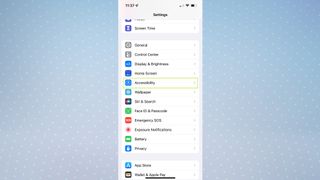
2.下にスクロールして、「オーディオ/ビジュアル」 をタップします。
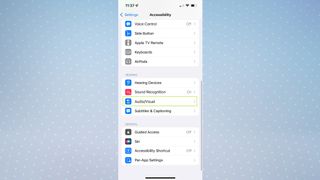
3. 「ヘッドフォン調整」をタップして、トグルをオンの位置に切り替えます。
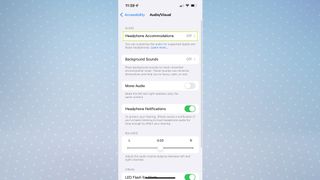
4.多数のオプションが表示されます。「声域」をタップし、その下のスライダーを「強」に切り替えます。
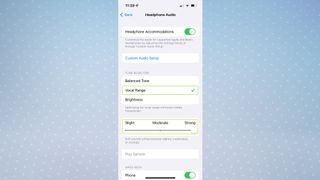
以上です。音楽やポッドキャストの音量が大きくなるはずですが、注意点があります。オーディオのボーカル部分を効果的に増幅しているため、低音の出力は低くなります。以前の状態に戻したい場合は、「ヘッドフォン調整」の横にあるトグルをタップしてオフの位置にします。
iPhone の音楽の音量を上げる方法はわかりました。iPhone のすべての Safari タブを即座に終了する方法、iPhone または iPad の隠しトラックパッドを有効にする方法、 iPhone のバッジを削除する方法など、他の簡単な iOS トリックを確認してください。 。
